Kdenlive Video Editor: Sve što želite znati [Najnovije ažuriranje]
Vidjet ćete nekoliko popularnih uređivača videozapisa kada na mreži tražite uređivač videozapisa otvorenog koda, jedan od njih je Kdenlive. Ovaj program je besplatan i dostupan za sve desktop operativne sustave. Tvrdi da je prikladan za nove korisnike i iskusne video urednike. Kroz ovaj post, dublje ćemo istražiti što može ponuditi korisnicima. Osim toga, predstavit će alternativni program koji vam može izvrsno pomoći u produkciji video zapisa visoke kvalitete. Bez daljnjeg odlaganja prijeđite na sljedeće detalje.

SADRŽAJ STRANICE
Dio 1. Što je Kdenlive
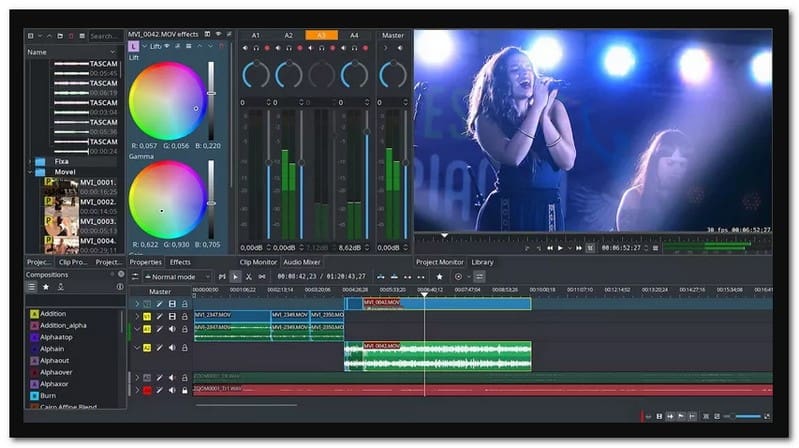
Kdenlive je akronim za KDE Non-Linear Video Editor. To je pristupačan uređivač otvorenog koda kompatibilan s Linux, Mac i Windows uređajima. Omogućuje standardne mogućnosti uređivanja i širok raspon audio, video i kompozicijskih efekata. Ovaj program nudi brojne upečatljive video efekte i prijelaze, kao što su zamućenje, uvijanje, rotiranje i podešavanje boja. Osim toga, nudi audio efekte, kao što su ravnoteža, glasnoća, audio filtri i još mnogo toga. Fleksibilnost uređivača čini ga privlačnim za nove korisnike, dok mu napredne značajke daju različite profesionalne slučajeve uporabe. Doista, Kdenlive ima nekoliko opcija uređivanja za transformaciju jednostavnog videa na višu razinu.
Da biste upoznali te mogućnosti uređivanja, naveli smo ih za vas; provjeri ih:
- Audio mikser
- Snimač zvuka
- Mjenjač zvuka
- Audio Editor
- Uređivač naslova
- Analizator boja
- Efekti ključnih okvira
- Markeri
- Uređivanje više pjesama
- Mogućnost snimanja glasa
- Opcija Bilješke projekta
- Spremanje i otvaranje projekta
- Razor Alat
- Uređivač titlova
- Video snimanje
Kdenlive ima pet radnih prostora: audio, boja, uređivanje, efekti i bilježenje. Radni prostori su opcije gornjeg izbornika koje prikazuju potrebne komponente sučelja. Na primjer, ako odete u radni prostor za uređivanje, vidjet ćete samo potrebne i povezane opcije za uređivanje koje ćete koristiti. Uz to, kad god odaberete svaki radni prostor, bit će jednostavno i lakše pristupiti vašim potrebama.
Međutim, ako imate zastarjelo računalo, imat ćete spor odgovor, padove, zaostajanje i neizbježne probleme. Također postoje pogreške i problemi s rušenjima koje je potrebno popraviti kako bi se postigla bolja kompatibilnost. Osim toga, ima ograničenu izlaznu opciju, koju MOV, AVI i MKV čak ni ne podržavaju.
Dio 2. Kako koristiti Kdenlive
Ovaj dio će vam pomoći kako koristiti Kdenlive u različite svrhe. Da biste saznali više o njima, oslonite se na predstavljene informacije.
Kako funkcionira Kdenlive Crop Video:
Korak 1. Za početak započnite projekt s željenom veličinom usjeva. Morate stvoriti profil projekta ako nijedan profil nije dostupan unutar potrebne veličine. Da biste to učinili, pritisnite Profili projekta Mage gumb i odaberite Stvori novi projekt.
Korak 2. Prema potrebi izmijenite postavke profila. U vašem slučaju, neka bude 900 x 690. Nakon toga, prenesite svoj videoisječak u spremnik projekta i postavite ga na vremensku traku.
3. korak Prijavite se Položaj i Zum efekte za vaš video isječak. Zatim pritisnite tipku prilagodite izvornik veličine pod postavkama efekta.
4. korak Na kraju, promijenite X i Y kako biste prilagodili položaj izrezanog područja prema svojim željama.
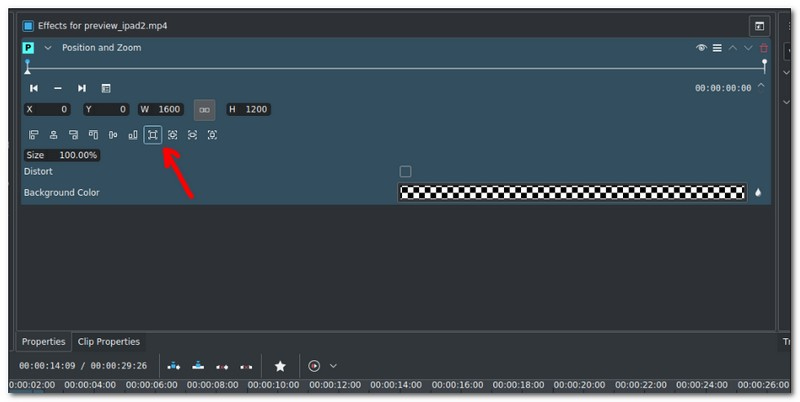
Kdenlive Kako izvesti video radove:
Korak 1. Pretpostavimo da ste već uvezli svoj video i napravili potrebne prilagodbe i rezove. Nakon što ste zadovoljni rezultatom, pritisnite Projekt u gornjoj traci izbornika u gornjem desnom kutu sučelja.
Korak 2. Pojavit će se padajući popis izbornika Projekt karticu i odaberite Renderirati od opcija.
3. korak The Renderiranje prozor će se pojaviti na vašem ekranu. Ovdje, ispod Render projekt odaberite željeni unaprijed postavljeni format s popisa padajućeg izbornika. Ako niste odlučili, odaberite MP4 unaprijed postaviti i osigurati da Cijeli projekt je odabrano.
4. korak Na kraju, pritisnite Renderiraj u datoteku gumb za izvoz vašeg videozapisa i pričekajte da postupak izvoza završi.
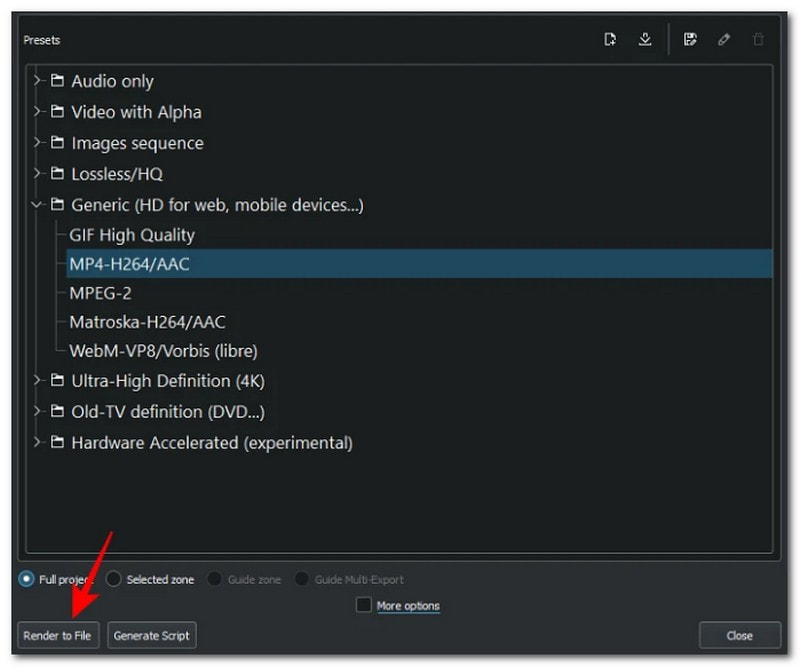
Naučili ste razne načine kako Kdenlive radi za različite zadatke. Time ste naučili o raznim aspektima koje program može učiniti, a koje biste možda trebali učiniti za uređivanje videa.
Dio 3. Kdenlive alternativa
Kdenlive ima brojne nedostatke koji ga sprječavaju da postane najbolji uređivač videa na tržištu. Unatoč svojim osnovnim i naprednim značajkama koje koriste početnicima i profesionalnim korisnicima, nije prikladan za profesionalno uređivanje. Uz to, morate razmisliti o korištenju programa koji može zadovoljiti vaše potrebe i zadovoljiti vaše standarde. Razmislite o korištenju Vidmore Video Converter, koji ima primarne funkcije uređivanja koje su vam potrebne.
Vidmore Video Converter ima ugrađeni alat za izradu kolaža, pretvarač, MV i odjeljak koji sadrži razne alate. Ove ugrađene značajke pomažu vam proizvesti projekt koji uopće želite ostvariti. Da biste dodatno objasnili njihov rad, prijeđite na sljedeće dijelove.
Izrađivači kolaža
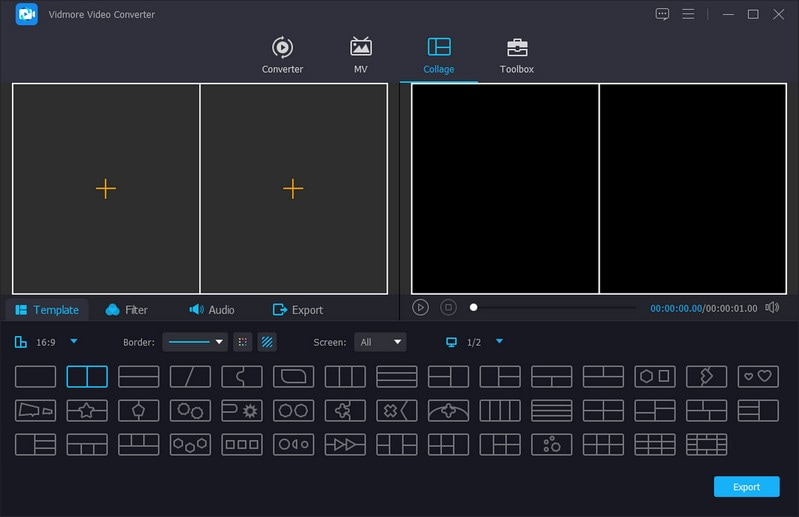
Izrađivač kolaža omogućuje vam stvaranje kolaža koji se sastoji od vaših slikovnih i video datoteka. Ovdje možete prenijeti onoliko multimedijskih datoteka koliko želite, budući da ne postoji ograničenje broja za uvoz datoteka. Nudi trideset i devet predložaka strukture kostiju s različitim brojem zaslona, stilova i dizajna. Osim toga, možete primijeniti glazbu na svoj kolaž kako biste ga učinili privlačnijim.
Konverter
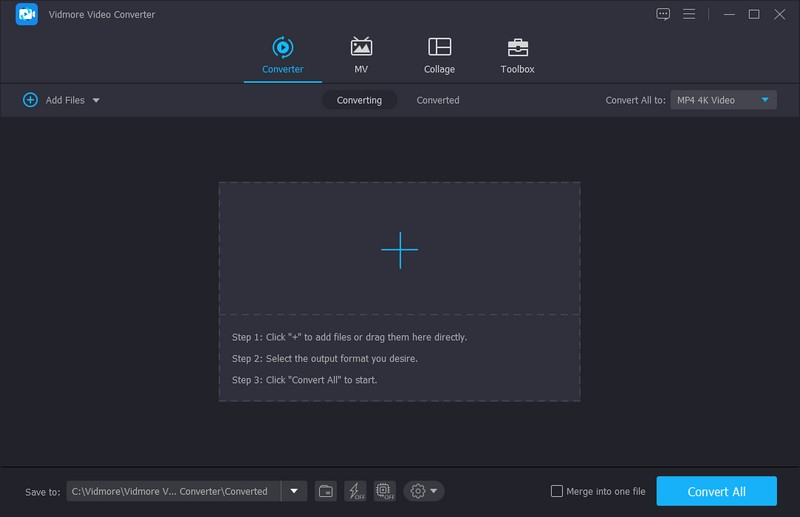
Pretvarač može brzo i bez muke pretvoriti popularne audio i video formate. Ako imate mnogo datoteka, možete ih pretvoriti sve zajedno jer podržava skupnu kompresiju. Osim toga, može poboljšati kvalitetu vaše video datoteke prije nego što je pretvorite.
MV
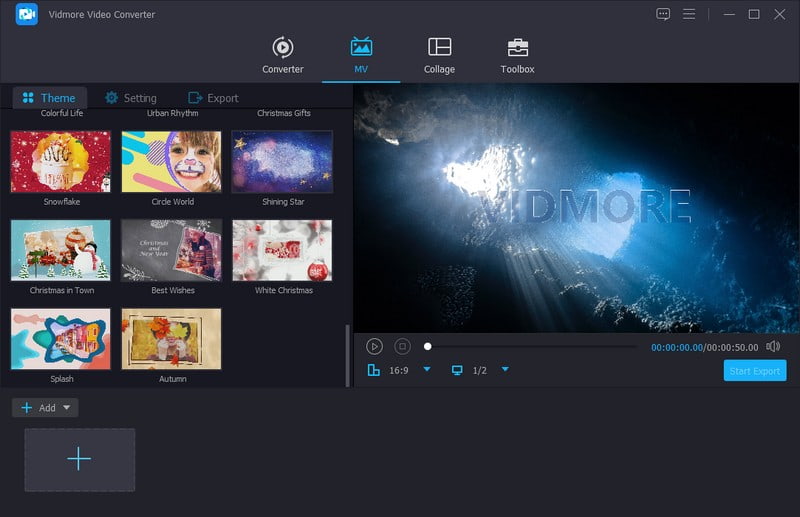
Značajka MV omogućuje vam stvaranje videozapisa za prezentacije, dijaprojekcije, filmske najave ili bilo koji video sadržaj koji možete dijeliti na mreži. Nudi mogućnosti uređivanja za daljnje uređivanje vašeg projekta, kao što su rotiranje i obrezivanje, efekti i filtri te vodeni žig.
Osim toga, nudi četrdeset i jedan gotov predložak koji možete primijeniti na svoj video. Možete uključiti tekst s početnog i završnog dijela projekta. Osim toga, svoj video možete popratiti glazbom kako biste ga učinili življim. Također možete promijeniti format vašeg videozapisa, broj sličica u sekundi, kvalitetu i razlučivost prema vašim željama. Nevjerojatno, zar ne?
Kutija s alatima
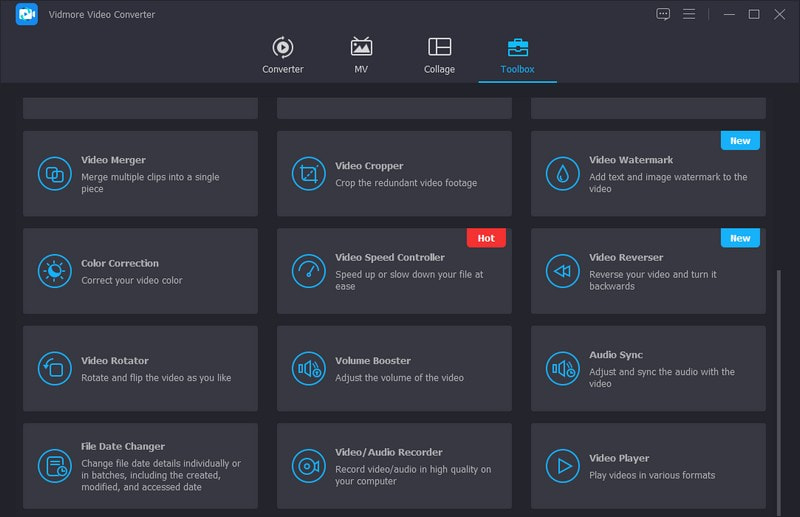
Kutija s alatima nudi dvadeset i jedan skup alata koje možete koristiti za daljnje uređivanje svojih projekata, bilo da se radi o zvuku, slici ili videu. Sljedeći kompleti alata koje možete koristiti su Video Compressor, Audio Compressor, Video Watermark Remover, GIF Maker, Image Converter, 3D Maker i još mnogo toga. Puno, zar ne?
Ne postoji ništa poput Vidmore Video Converter, bez sumnje; nudi nekoliko ugrađenih značajki i mogućnosti uređivanja koje možete koristiti. Ima sve što vam je potrebno za izradu visokokvalitetnog projekta kakav želite imati.
Dio 4. Često postavljana pitanja o Kdenliveu
Kdenlive protiv Davinci Resolve?
Kdenlive je besplatan i otvorenog koda, dok je Davinci Resolve program koji se plaća, a ne otvorenog koda. Međutim, najbolja kvalifikacija Davinci Resolvea je da nema kašnjenja i rušenja, dok se korisnici Kdenlivea često susreću s greškama, kašnjenjima i rušenjima.
Kdenlive protiv OpenShot-a?
OpenShotovo sučelje je prijateljskije, dok Kdenlive nije toliko složen; morate provesti više vremena pristupajući značajkama. Osim toga, Kdenlive je sporiji pri renderiranju projekata, dok je OpenShot brži od ostalih.
Kdenlive protiv Shotcuta?
Kdenlive podržava proxy uređivanje, dok Shotcut nema ovu značajku. Osim toga, Shotcut nudi više ažuriranja u usporedbi s Kdenliveom.
Zaključak
Ako ćete koristiti Kdenlive Video Editor, također je dobar izbor. Međutim, ima nedostatke s kojima se korisnici susreću sve do danas. Srećom, imate savršenu alternativu za Kdenlive, Vidmore Video Converter. To je izvanredan uređivač videozapisa koji vam omogućuje otključavanje svih naprednih značajki bez prethodnog iskustva. Molimo nemojte oklijevati; pokušati!



